之前的时候,我不是因为在公司发现centos6停止更新了,然后被运维大哥一顿嘲讽啊,回到家之后,我自己的虚拟机只能更改为centos7,虽然后台有朋友跟我说直接一步到位,改成ubuntu或者debian,但是没办法,你总要稍微的照顾一下公司老大哥的想法吧
但是今天,我就很尴尬的发现一件事,我写了一个springboot测试类,然后打包到虚拟机执行,然后我悲催的发现,上篇文章中,我只是配置了JDK一些常用的命令区别,我没配置Tomcat,这不就是很尴尬啊,所以,正好借这个机会,我配置一下tomcat,然后提交一个小项目执行一下,刚开始学习这个的朋友可以学习一下
安装JDK
1、yum list | grep java-1.8
查看yum 库中java-1.8有哪些东西
2、yum install java-1.8.0-openjdk* -y
yum install java-1.8.0-openjdk* -y
表示 安装 所有 java-1.8.0-openjdk开头的软件包。
3、yum安装java不需要配置环境变量
当然了,你要不喜欢这种安装方式,想所有的软件安装都在自己的掌控范围内,没关系,这里也有
1、上传文件解压
[root@localhost mysoft]# tar -zxvf jdk-8u121-linux-x64.tar.gz
[root@localhost mysoft]# pwd
/usr/local/mysoft
[root@localhost mysoft]# mv jdk1.8.0_121 jdk1.8
2、配置环境变量
[root@localhost /]# vim /etc/profile
# 文件末尾追加 下面内容 shit+g 跳到文件末尾
# JAVA_HOME
export JAVA_HOME=/usr/local/mysoft/jdk1.8
export PATH=$PATH:$JAVA_HOME/bin
到这里,两种安装方式都完成了,接下来就是检测是否安装成功了,系统通用安装方式
安装完成jdk之后,接下来,既然是要运行项目,没有Tomcat怎么可以,接下来就是安装tomcat
2、安装Tomcat
1、获取下载地址
http://tomcat.apache.org/
这是我下载的版本
右键 tar.gz (pgp, sha512) 复制 下载链接:
https://mirrors.bfsu.edu.cn/apache/tomcat/tomcat-9/v9.0.41/bin/apache-tomcat-9.0.41.tar.gz
2、下载
使用linux wget命令下载程序包
文件下载到当前目录下,有的朋友会下载到/tmp目录下,可惜 我的不在
cp ~/apache-tomcat-9.0.41.tar.gz .
//ps:要注意最后的空格+点,表示当前目录
这里看到已经有了
3、解压(安装)
tar -zxf apache-tomcat-9.0.41.tar.gz
解压并释放。x:解压、z:指明是gzip压缩文件、v:显示日志、f:指定文件名
4、为 apache-tomcat-9.0.41 目录创建一个软连接
# ln -s apache-tomcat-9.0.16 tomcat
# ls -l
原因:
刚解压(安装)的服务器文件夹名是携带版本号的,一般我们是不去动原来的东西的。
通过设置软连接,我们以后在编写代码时,或其他需要引用到tomcat地址时,就直接使用软连接地址。
以后在升级tomcat服务器的时候,重新创建一个软连接即可,不影响其他的使用。
5、配置Tomcat服务器
1、使用vim编辑器编辑service.xml文件
· vim tomcat/conf/server.xml
//如果你的Linux中没有安装vim的话可以使用vi或者安装
yum install vim -y
service.xml 里面可以配置 timcat 服务器的端口 ,默认字符编码啥的。就是用来设置tomcat偏好的。
2、修改conf/server.xml 文件
// 默认端口为80,以前默认为8080
//修改默认字符编码为“UFT-8”
<Connector port="80" protocol="HTTP/1.1"
connectionTimeout="20000"
redirectPort="8443"
URIEncoding="UTF-8"
/>
6、启动
# cd tomcat/bin/
// 启动程序在 bin文件夹下
当然了,你也可以配置环境变量,不过,我也不知道为什么,可能是因为每次要启动的东西有点多,我很少会去配置tomcat的环境变量,一般我就直接通过设置开机启动,一了百了
sh命令执行 启动Tomcat服务器脚本
Tom Cat come escort.(以前的图,就不重新截图了)
哇,这地方我都要哭了,localhost了半天,发现防火墙不知道啥时候开了,关了之后还是不行,然后想起来,这是在Linux里面执行的,哎,这个脑子啊
算了,直接设置开机启动,省事了
7、设置开机启动
# vi /etc/rc.local
#!/bin/bash
# THIS FILE IS ADDED FOR COMPATIBILITY PURPOSES
#
# It is highly advisable to create own systemd services or udev rules
# to run scripts during boot instead of using this file.
#
# In contrast to previous versions due to parallel execution during b
oot# this script will NOT be run after all other services.
#
# Please note that you must run 'chmod +x /etc/rc.d/rc.local' to ensu
re# that this script will be executed during boot.
touch /var/lock/subsys/local
//添加下面这一行启动指令
/opt/software/tomcat/bin/startup.sh
# 保存退出即可。
这个时候就显示出来前面步骤的优势了,由于我们使用的是软连接,所以更新tomcat服务器后不需要重新编辑该文件。他会直接指定到软连接路径,我们只需要编辑软连接即可
好了,前期的准备工作结束了,接下来,是实验,我正好刚建立了一个springboot的demo,这里就以这个为例,不过需要修改一部分内容
springboot代码编写
1、打包方式改成war
并且在pom文件中添加部分文件,为了避免出问题,这里我把我的pom文件展上来
<dependencies>
<dependency>
<groupId>org.springframework.boot</groupId>
<artifactId>spring-boot-starter-web</artifactId>
</dependency>
<dependency>
<groupId>org.springframework.boot</groupId>
<artifactId>spring-boot-starter-test</artifactId>
<scope>test</scope>
</dependency>
//这一块需要添加到你的pom中,启动的时候不适用springboot内置的tomcat
<dependency>
<groupId>org.springframework.boot</groupId>
<artifactId>spring-boot-starter-tomcat</artifactId>
<scope>provided</scope>
</dependency>
</dependencies>
2、重写类
// //继承SpringBootServletInitializer
@SpringBootApplication
public class DemoApplication extends SpringBootServletInitializer {
//重写configure类
@Override
protected SpringApplicationBuilder configure(SpringApplicationBuilder application){
return application.sources(DemoApplication.class);
}
//原来的内容
public static void main(String[] args) {
SpringApplication.run(DemoApplication.class, args);
}
}
打包提交到tomcat的webapps路径下
启动tomcat
启动后,这个地方执行的时候要把路径写全了
希望可以对大家有帮助,喜欢的小伙伴可以关注公众号:小迁不秃头,每天不定时更新,干货满满!
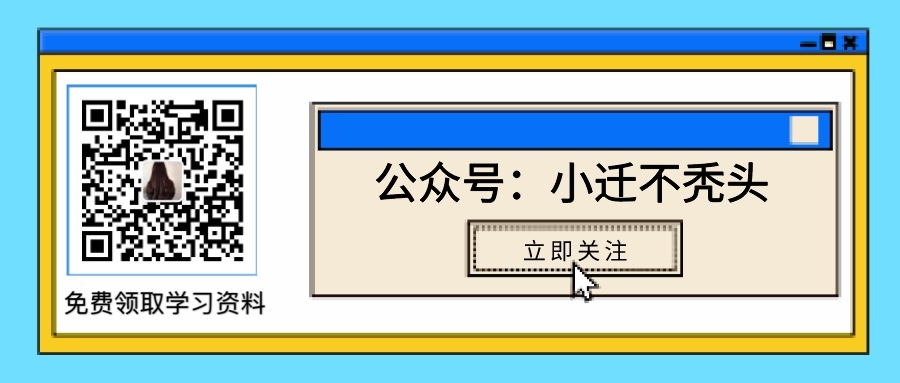
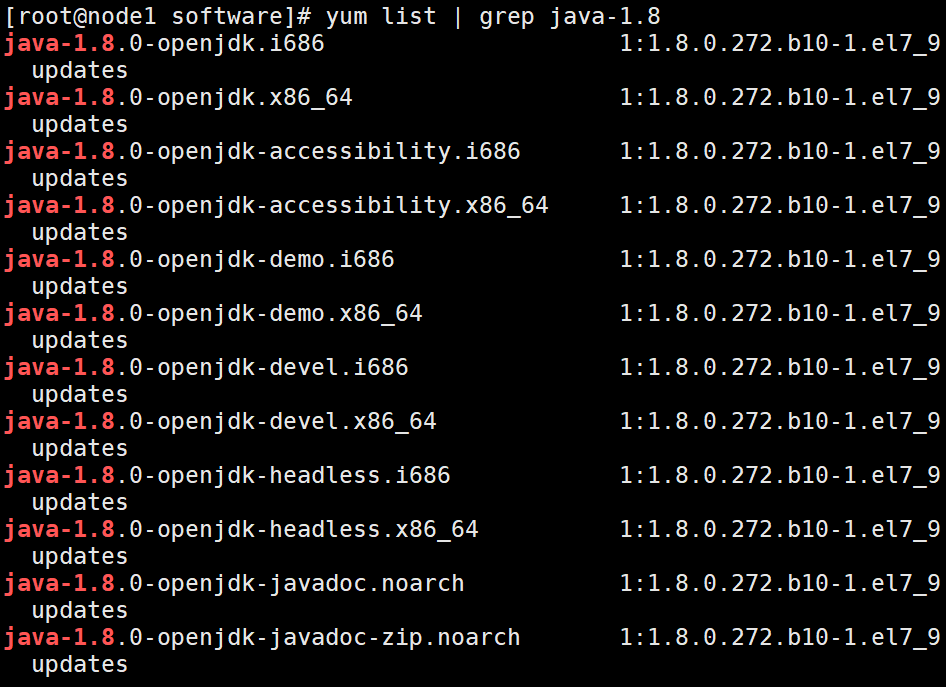

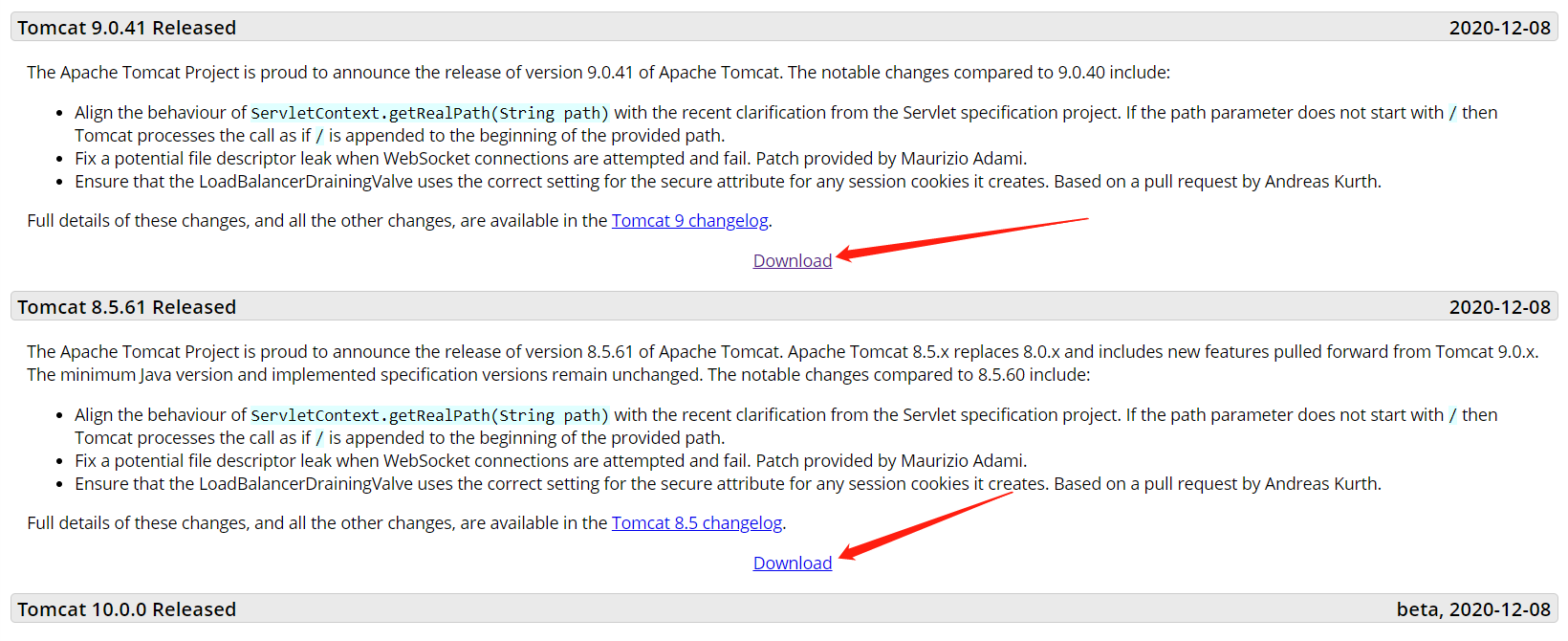
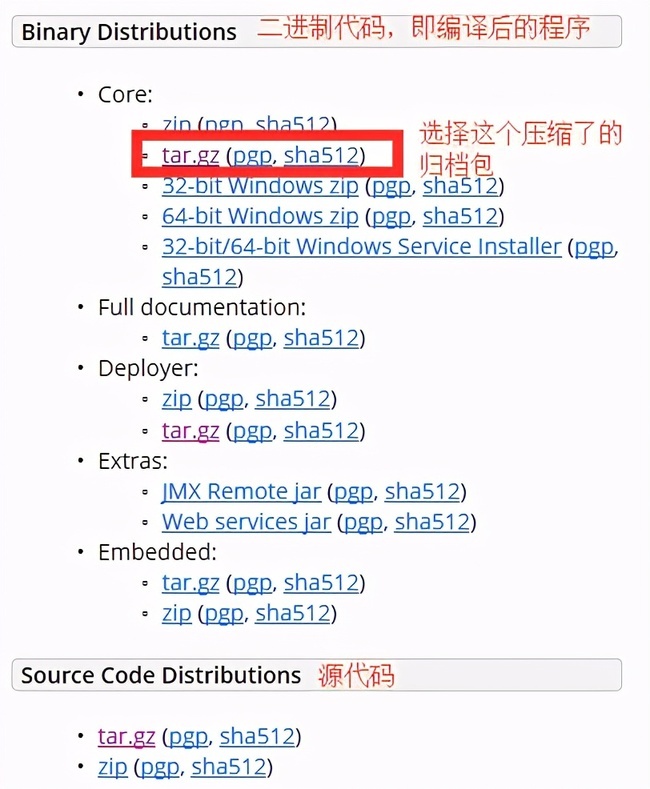
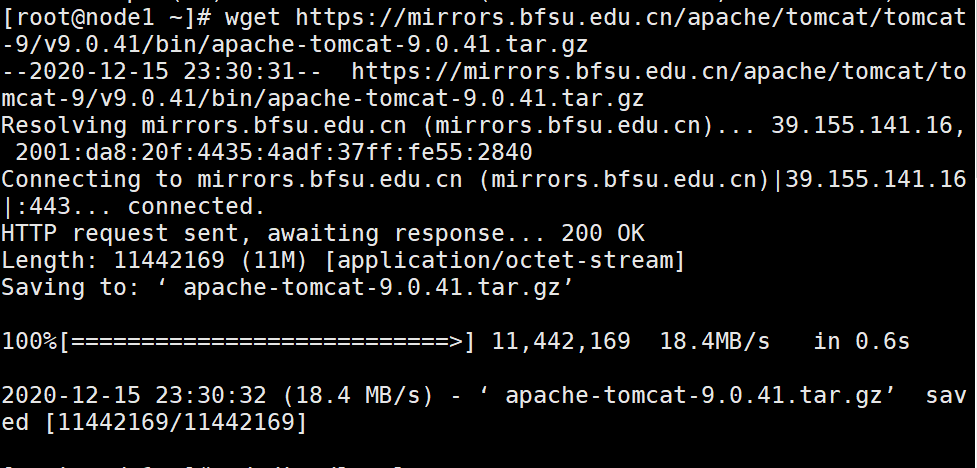
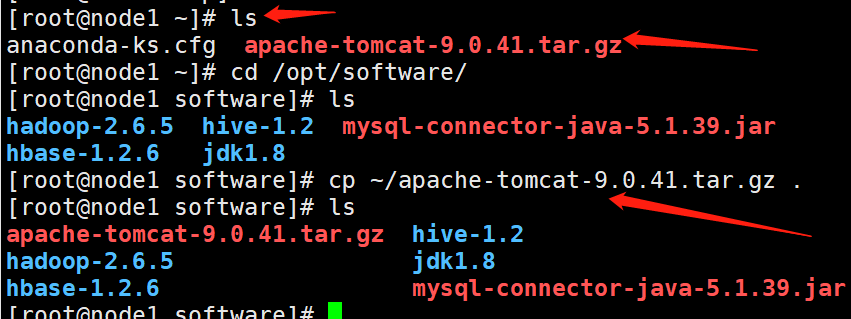
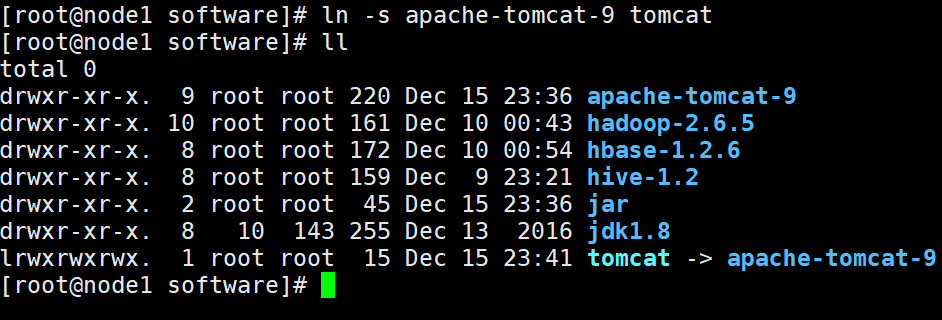
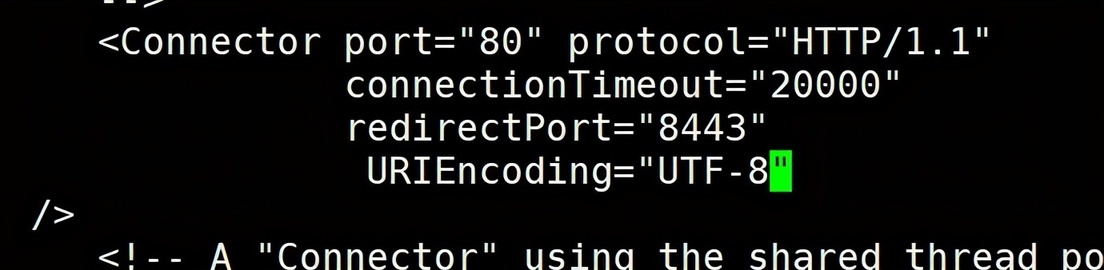
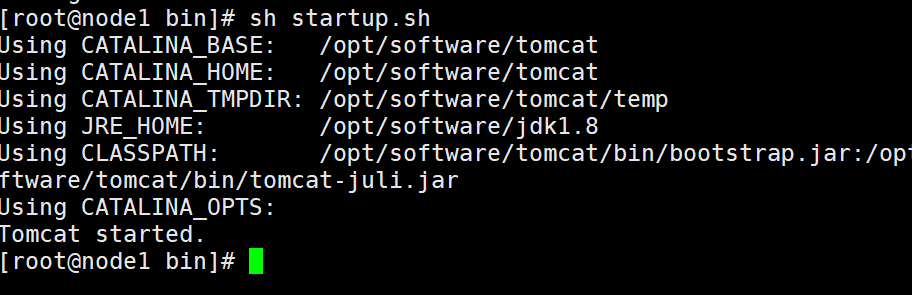
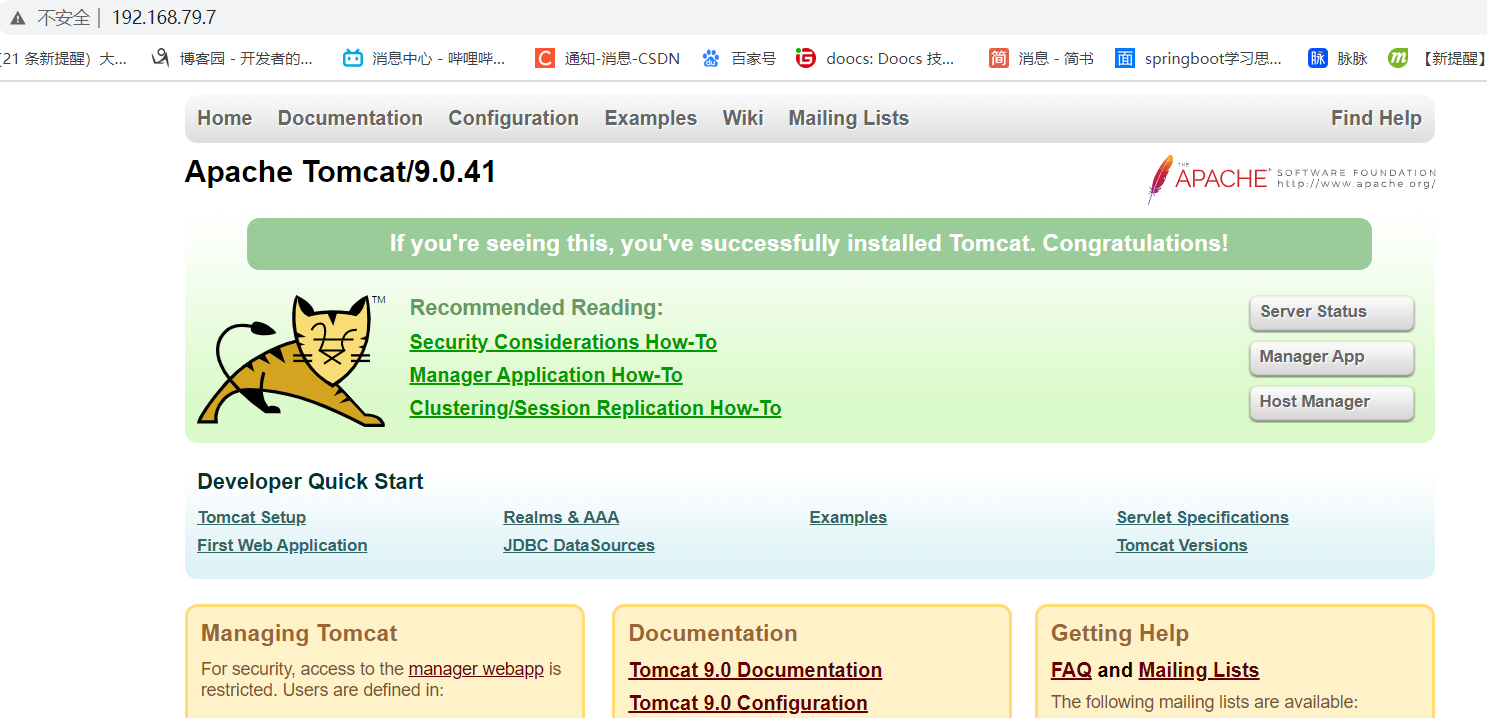
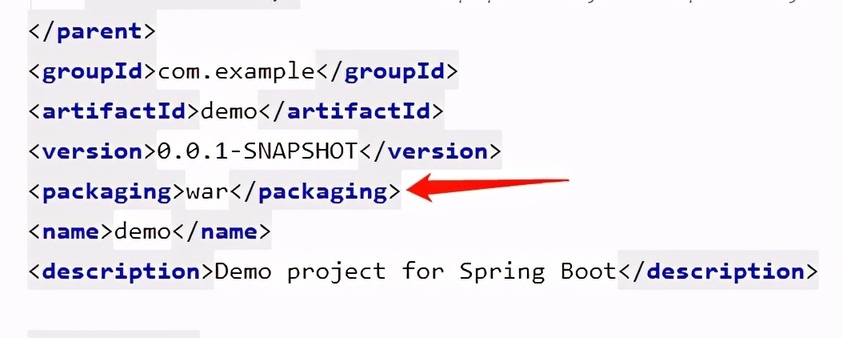
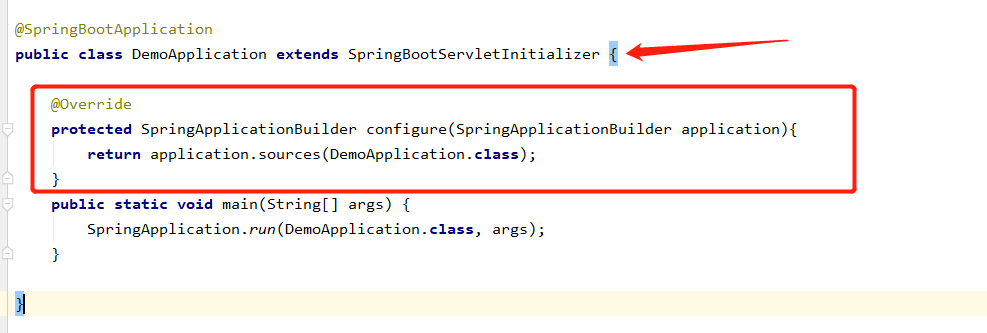

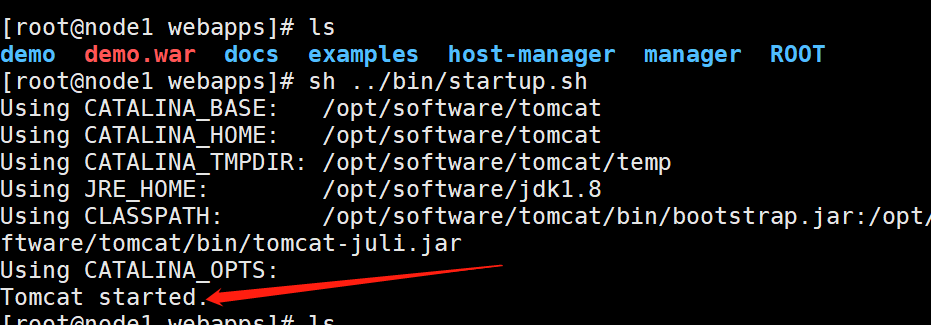
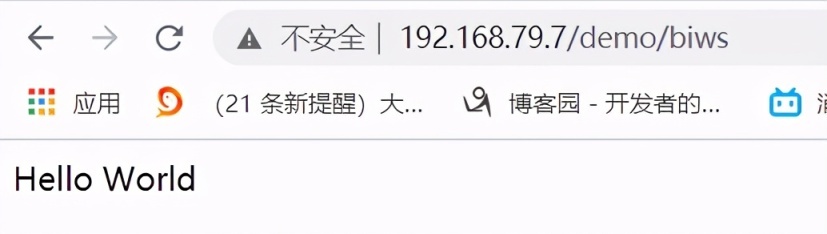












评论